KWin Rules Examples/da: Difference between revisions
(Importing a new version from external source) |
(Importing a new version from external source) |
||
| Line 76: | Line 76: | ||
For at få et aktivt vindue til at blive øverst sættes dens egenskab <menuchoice>Forhindring af stjålet fokus</menuchoice> til <menuchoice>Ingen</menuchoice>, typisk i forbindelse med [[Special:myLanguage/KWin_Rules_Window_Attributes#Parameters|parameteren]] <menuchoice>Påtving</menuchoice>:<br /><br />[[Image:focus-stealing-pop2top-attribute.png|350px|center]] | For at få et aktivt vindue til at blive øverst sættes dens egenskab <menuchoice>Forhindring af stjålet fokus</menuchoice> til <menuchoice>Ingen</menuchoice>, typisk i forbindelse med [[Special:myLanguage/KWin_Rules_Window_Attributes#Parameters|parameteren]] <menuchoice>Påtving</menuchoice>:<br /><br />[[Image:focus-stealing-pop2top-attribute.png|350px|center]] | ||
<span id="Multiple_Rules_per_Application"></span> | <span id="Multiple_Rules_per_Application"></span> | ||
=== | === Flere regler til et program === | ||
'''Thunderbird''' has several different child windows. This example: | '''Thunderbird''' has several different child windows. This example: | ||
Revision as of 10:35, 17 March 2012
Eksempler
Fastgør et vindue til et skrivebord eller indstil andre egenskaber
Fastgør Akregator til Virtuelt skrivebord 2. Start desuden programmet op med en foretrukken størrelse og position. For hver egenskab bruges parameteren Anvend i begyndelsen, sådan at den kan ændres, når programmet køres.
KWin reglen laves således:
" Start Akregator på skrivebord 2, tilpas vinduets størrelse og position som du vil have det:
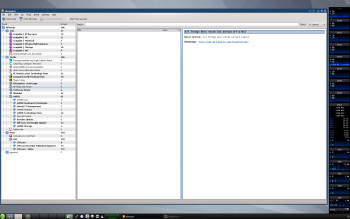
- Højreklik på menulinjen og vælg :

- Klik på gruppen i feltet til venstre og klik på knappen :

- Nu vises vinduet Redigér vinduesspecifikke indstillinger. Fanebladet vises som standard:
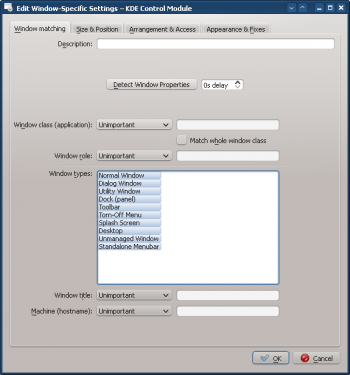
- Klik på med hvorved markøres umiddelbart bliver til et lille sigtekors. Klik hvorsomhelst inde i Akregators vindue (men ikke på titellinjen). Nu vises information om det udvalgte vindue. Match kun ved primært klassenavn, det vil sige aktivér ingen af tilvalgene — for yderligere information se vindue-matchning:
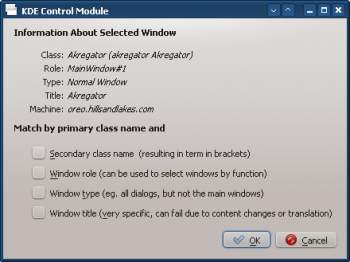
- Når du klikker på i det forrige vindue, så overføres informationerne til fanebladet . Skriv en meningsfuld tekst i feltet ; den vil blive vist i Vinduet med KWin regler:
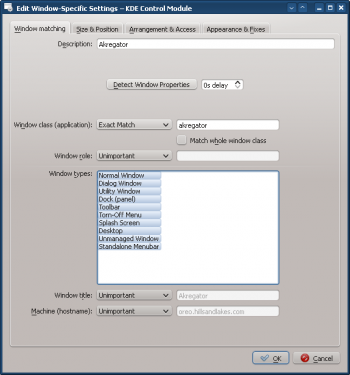
- Aktivér vinduesegenskaberne: , og . Værdierne er sat af og kan ændres:

- Når du klikker på i det forrige vindue kommer du tilbage til hovedvinduet for Vinduesregler. Den nye regel med sin beskrivelse findes i listen:
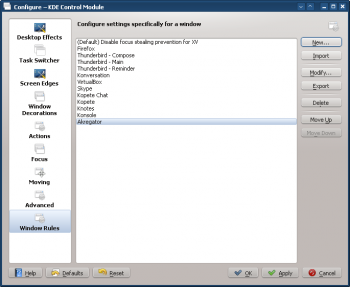
- Klik for at lukke vinduet.
- Så er du færdig.
Program på alle skriveborde og håndtér et undervindue specielt
Vi vil vise Kopete og alle dets undervinduer undtagen samtalevinduer på alle skriveborde men ikke i statusområdet eller skrivebordsvælgeren. Undervinduer til samtaler skal behandles som hovedvinduet, men også vises i statusområdet.
For hver egenskab bruges parameteren , sådan at den ikke kan ændres.
For at opnå følgende skal der laves to regler:
- En regel til Kopete Chat og
- En regel til Kopete
Reglen for Kopete Chat er mere restriktiv end reglen for Kopete, da den skal matche en specifik vinduesrolle: chatvinduet. På grund af den måde reglerne gennemgås skal reglen for Kopete Chat komme før reglen for Kopete i listen med KWin regler for Kopete.
Reglen for Kopete Chat
Vi antager at Kopete har et chatvindue åbent:
- Brug og vælg Kopetes chatvindue. Markér valgboksen for at begrænse kriteriet til chatvinduer — for mere information se vindue-matchning:
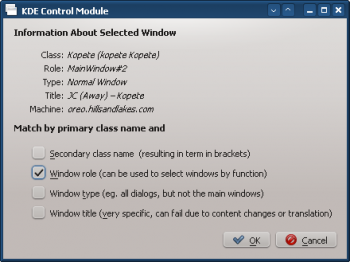
- Klik på i det forrige vindue for at indsætte informationerne i fanebladet . Skriv en meningsfuld tekst i feltet :
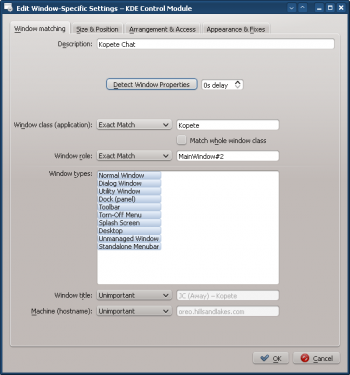
- Aktivér følgende egenskaber:
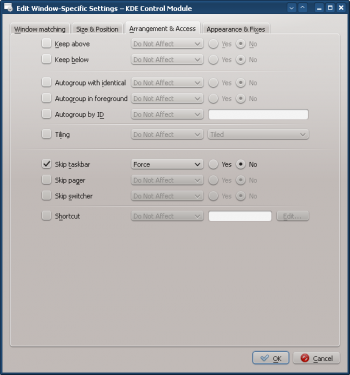
- Klik for at færdiggøre reglen.
Reglen til Kopete
Vi antager, at Kopete er åben:
- Brug og vælg Kopetes vindue. Vi skal kun matche på det primære klassenavn, så vælg ingen af tilvalgsboksene — for mere information se vindue-matchning:
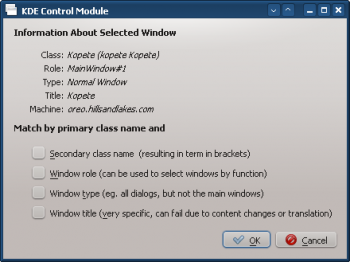
- Når du klikker på i det forrige vindue, så overføres informationerne til fanebladet . Skriv en meningsfuld tekst i feltet :
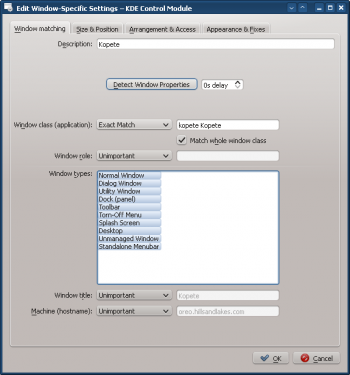
- Aktivér følgende egenskaber:
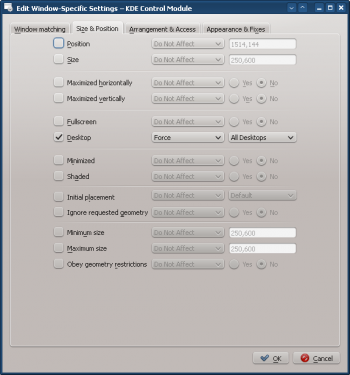

- Klik for at færdiggøre reglen.
Listen med KWin regler for Kopete
Som nævnt skal reglen for Kopete Chat komme før reglen for Kopete i listen med KWin regler for Kopete på grund af den måde reglerne gennemgås
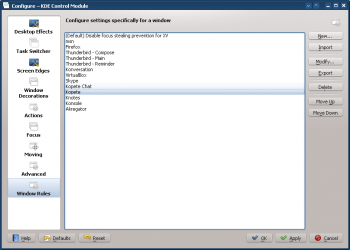
Forhindr et vindue i at blive vist i skrivebordsvælgeren
I øjeblikket vil KNotes ikke lade sine noter springe skrivebordsvælgeren over, men denne mangel kan let løses med en regel.
Vi antager, at en klæbrig note er åben:
- Brug og vælg et hvilket som helst klæbrig note-vindue. Match kun ved primært klassenavn, det vil sige aktivér ingen af tilvalgene — for yderligere information se vindue-matchning:

- Når du klikker på i det forrige vindue, så overføres informationerne til fanebladet . Skriv en meningsfuld tekst i feltet :
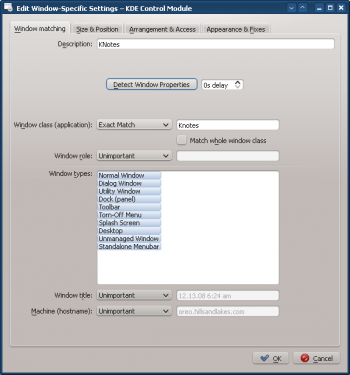
- Aktivér egenskaben med parameteren valgt:
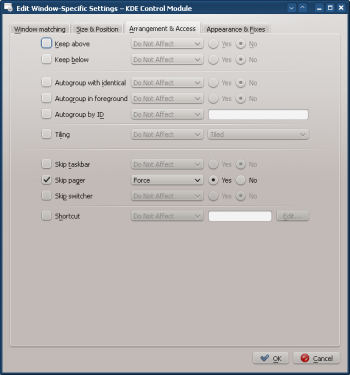
Klik for at færdiggøre reglen.
Tving et vindue til at være øverst
For at få et aktivt vindue til at blive øverst sættes dens egenskab til , typisk i forbindelse med parameteren :

Flere regler til et program
Thunderbird has several different child windows. This example:
- Pin Thunderbird's main window on Virtual Desktop 1 with a specific size and location on the desktop.
- Allow the Thunderbird composer window to reside on any desktop and when activated, force focus and pop it to the top of all windows.
- Pop the Thunderbird reminder to the top and do not give it focus so it isn't inadvertently dismissed.
Each rule's matching criteria is sufficiently restrictive so their order within the main KWin window is not important to affect rule evaluation.
Thunderbird - Main
Assuming the Thunderbird Main window is open, sized and position to suit:
- Use Detect Window Properties and select the Thunderbird Main window. Check the Window role box to restrict the criteria to the main window - for additional information see window matching:
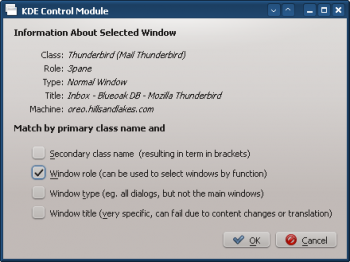
- Clicking OK in the previous window back-fills the results in the Window Matching tab. Enter a meaningful Description:
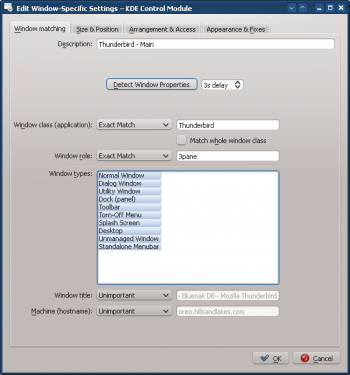
- Enable the following attributes:
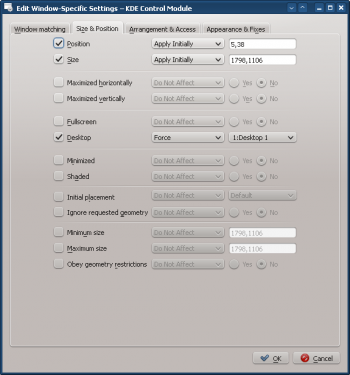
- Click through to complete entry of the rule.
Thunderbird - Composer
Assuming a Thunderbird Composer window is open:
- Use Detect Window Properties and select the Thunderbird Compose window. Check the Window role and Window type boxes to restrict the criteria to composition windows - for additional information see window matching:
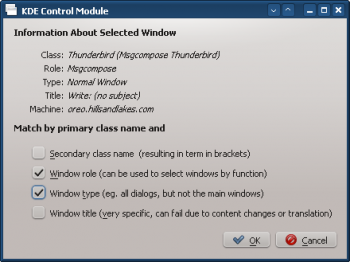
- Clicking OK in the previous window back-fills the results in the Window Matching tab. Enter a meaningful Description:

- Enable the following attributes:
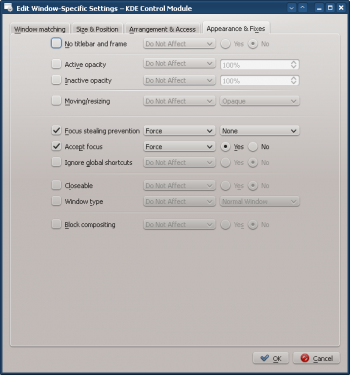
- Click through to complete entry of the rule.
Thunderbird - Reminder
Assuming a Thunderbird Reminder window is open:
- Use Detect Window Properties and select the Thunderbird Reminder window. Check the Secondary class name and Window Type boxes to restrict the criteria to reminder windows - for additional information see window matching:
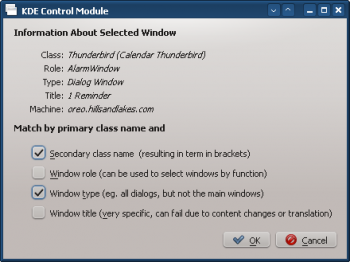
- Clicking OK in the previous window back-fills the results in the Window Matching tab. Enter a meaningful Description:

- Enable the following attributes:

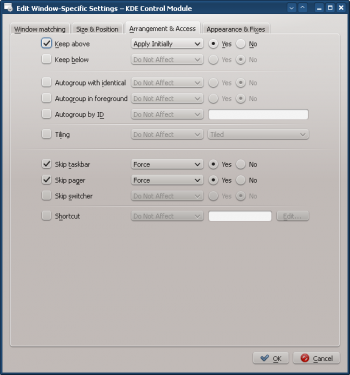
- Click through to complete entry of the rule.

